解决Win10升级后图片查看器颜色变黄失真问题
时间:2025-06-02 11:53:17 462浏览 收藏
升级到Windows 10后,许多用户发现图片查看器中的图片整体偏黄,这是由于系统默认的颜色配置文件被更改所致。解决这个问题的方法是通过重新设置颜色管理。首先,打开设置,进入颜色管理界面,选择显示器并移除旧设置,然后添加新的颜色配置文件“sRGB IEC61966-2.1”。完成后,验证图片查看器中的图片颜色是否恢复正常。如果问题依旧存在,建议进一步检查硬件或寻求专业帮助。
升级到Windows 10之后,当你用图片查看器打开照片时,发现图片整体偏黄,这可能是由于系统默认的颜色配置文件被更改了。接下来,我们可以通过重新设置颜色管理来解决这个问题。
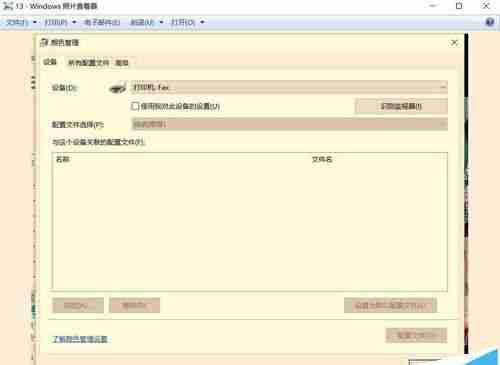
步骤一:打开设置
- 点击开始菜单,然后选择“设置”选项。
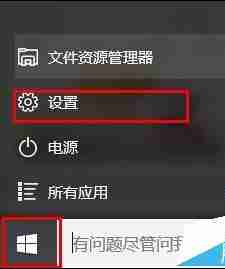
步骤二:进入颜色管理
- 在设置界面顶部的搜索框里输入“颜色管理”,随后选择“颜色管理”功能。
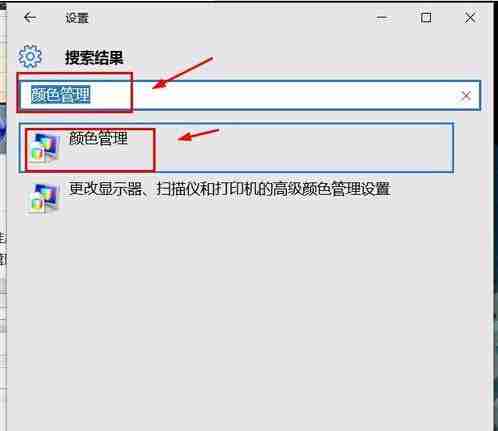
步骤三:选择显示器并移除旧设置
- 在弹出的窗口中,找到“打印机”部分,然后从右侧的下拉菜单中选择当前使用的显示器。
- 勾选“将此设备设为默认设备”前面的小方框,接着点击下方的“删除”按钮,以清除之前可能存在的错误设置。
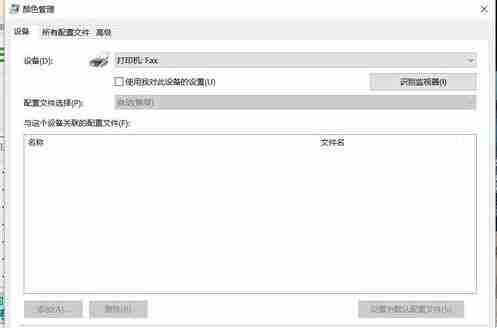
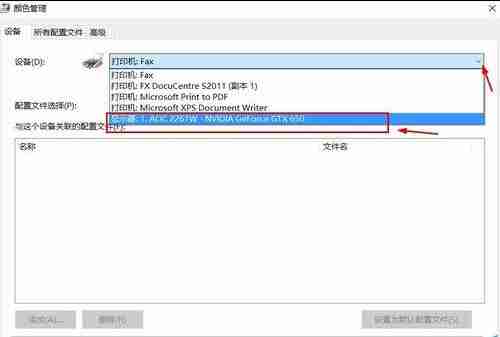
步骤四:添加新的颜色配置文件
- 删除旧的设置后,点击“添加”按钮,然后从列表中选择“sRGB IEC61966-2.1”作为新的颜色配置文件。
- 添加完成后,点击“确定”保存更改。
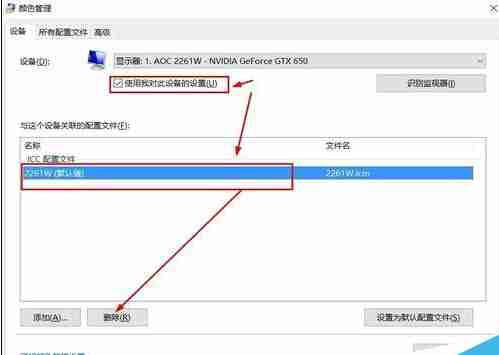
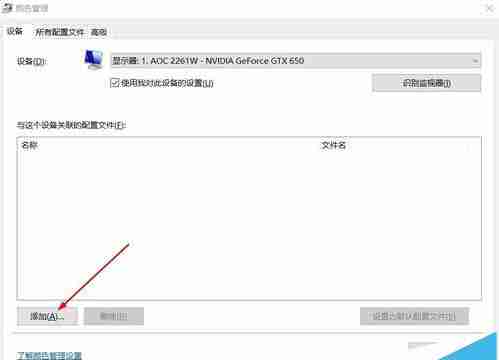
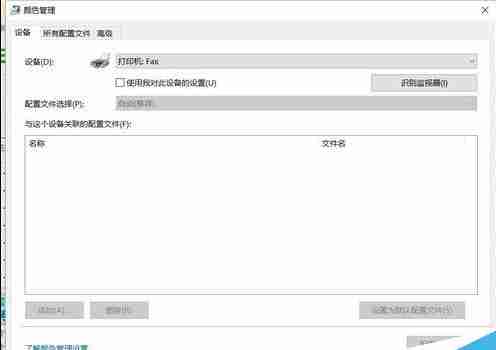
步骤五:验证调整效果
- 关闭窗口后,再次尝试打开图片查看器,检查图片颜色是否恢复正常。
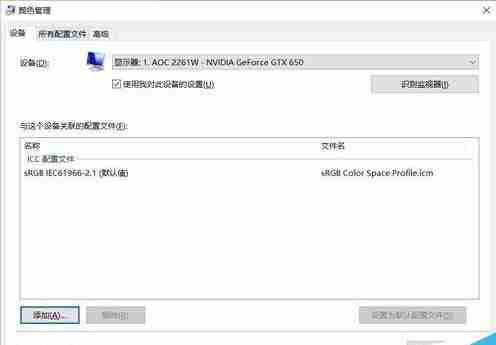
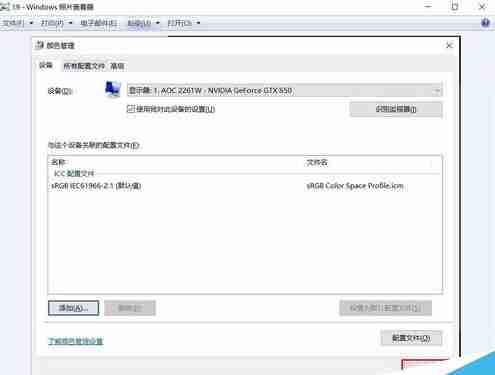
通过以上步骤,你应该能够恢复图片原本的色彩表现。如果问题依旧存在,建议进一步检查硬件或联系专业人士获取帮助。
今天关于《解决Win10升级后图片查看器颜色变黄失真问题》的内容介绍就到此结束,如果有什么疑问或者建议,可以在golang学习网公众号下多多回复交流;文中若有不正之处,也希望回复留言以告知!
相关阅读
更多>
-
501 收藏
-
501 收藏
-
501 收藏
-
501 收藏
-
501 收藏
最新阅读
更多>
-
414 收藏
-
219 收藏
-
111 收藏
-
130 收藏
-
491 收藏
-
320 收藏
-
403 收藏
-
461 收藏
-
265 收藏
-
210 收藏
-
182 收藏
-
465 收藏
课程推荐
更多>
-

- 前端进阶之JavaScript设计模式
- 设计模式是开发人员在软件开发过程中面临一般问题时的解决方案,代表了最佳的实践。本课程的主打内容包括JS常见设计模式以及具体应用场景,打造一站式知识长龙服务,适合有JS基础的同学学习。
- 立即学习 543次学习
-

- GO语言核心编程课程
- 本课程采用真实案例,全面具体可落地,从理论到实践,一步一步将GO核心编程技术、编程思想、底层实现融会贯通,使学习者贴近时代脉搏,做IT互联网时代的弄潮儿。
- 立即学习 516次学习
-

- 简单聊聊mysql8与网络通信
- 如有问题加微信:Le-studyg;在课程中,我们将首先介绍MySQL8的新特性,包括性能优化、安全增强、新数据类型等,帮助学生快速熟悉MySQL8的最新功能。接着,我们将深入解析MySQL的网络通信机制,包括协议、连接管理、数据传输等,让
- 立即学习 500次学习
-

- JavaScript正则表达式基础与实战
- 在任何一门编程语言中,正则表达式,都是一项重要的知识,它提供了高效的字符串匹配与捕获机制,可以极大的简化程序设计。
- 立即学习 487次学习
-

- 从零制作响应式网站—Grid布局
- 本系列教程将展示从零制作一个假想的网络科技公司官网,分为导航,轮播,关于我们,成功案例,服务流程,团队介绍,数据部分,公司动态,底部信息等内容区块。网站整体采用CSSGrid布局,支持响应式,有流畅过渡和展现动画。
- 立即学习 485次学习
